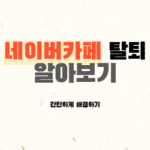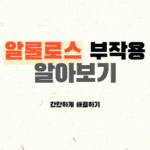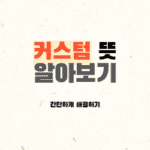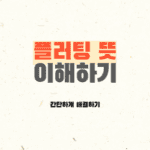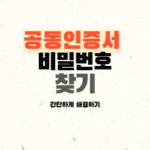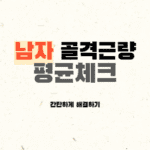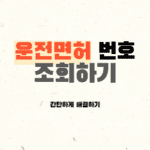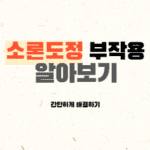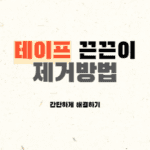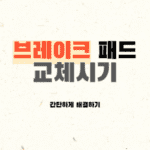iptime 비밀번호 설정과 변경 및 초기화를 통해 우리 공유기 보안을 지킬 수 있으며, 공유기에 대해 상세하게 설명드리겠습니다.
일반 가정집부터 대형 회사까지 공유기를 사용하는 곳이 대부분이며, 아무래도 와이파이를 통해 접근이 가능하기 때문에 비밀번호 설정, 변경, 초기화 방법을 알아두면 유용하니 꼭 참고하시기 바랍니다.
iptime 비밀번호 설정
집이나 사무실에서 사용하는 무선 인터넷, 대부분 iptime 라우터를 사용하는데 비밀번호 설정은 얼마나 중요한지 모르시는 분들이 많습니다.
여러분의 소중한 정보를 보호하기 위해 iptime 비밀번호를 어떻게 설정하고 변경하는지, 그리고 비밀번호 분실 시 초기화 방법까지 확실하게 안전한 인터넷 환경을 구축할 수 있는 팁을 지금 바로 공유해 드리겠습니다.
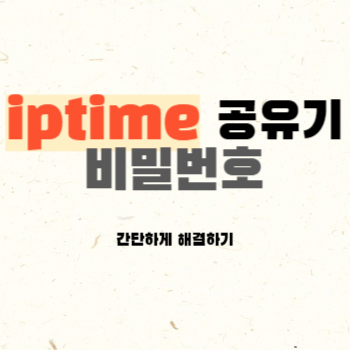
iptime 비밀번호 설정을 설명 드리기 전에 우선 기본적인 개념을 가지고 있어야 합니다.
iptime에도 크게 공유기, 허브로 나뉘어져 있는데 허브의 경우는 쉽게 말해 중간다리 역할을 해줍니다.
만약 사무실이나 PC가 많은 곳이라면 모뎀 또는 공유기 뒤에 꽂을 랜선포트 자리가 부족할 시 허브를 연결하면 그 ip를 이용하면서 포트자리도 늘려주는 역할을 합니다.
공유기는 흔히 우리 일상에서 보이는 와이파이를 잡아주는 무선인터넷 역할을 해줍니다.
지금 제가 설명드리는 내용들은 iptime 공유기 기준의 설명이며, 한 가지 팁이 있다면 Iptime 공유기를 허브화로 바꿀 수도 있습니다.
그럼 iptime 비밀번호 설정을 위해 가장 먼저 해야 할 일은 무엇인지 살펴보겠습니다.
우선 어떤 인터넷의 공유기여도 비밀번호 설정,변경,관리 등은 관리페이지에 접속을 해야하기 때문에 기본 게이트웨이 주소를 알아야 합니다.
이 부분은 꼭 iptime 아니여도 해당하는 부분입니다.
우선 윈도우 검색 실행->cmd 를 통해 [명령 프롬프트]를 실행 후 [ipconfig] 을 입력하게 되면 아래의 화면처럼 이더넷 어댑터 이더넷에 기본 게이트웨이 주소가 나옵니다.
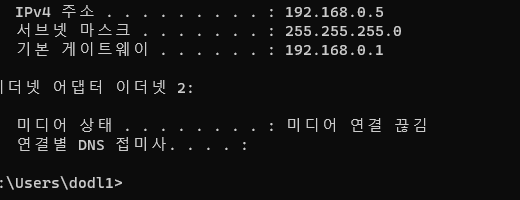
iptime 비밀번호 접속을 위해 관리페이지 접속을 위해 기본 게이트웨이 주소 [192.168.0.1] 을 인터넷 주소창에 입력해주면 관리페이지가 나옵니다.
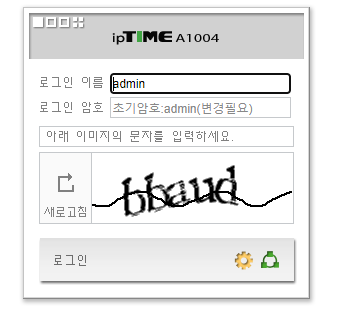
참고로 구매 후 한번도 iptime 비밀번호 설정 또는 관리페이지 접속 이력이 없었다면 초기암호인 [admin] 입력하시면, 관리페이지에 접속이 됩니다.
이 방법은 PC 뿐만 아니라 모바일에 해당 공유기 와이파이 연결이 중이라면 인터넷주소창에 동일한 192.168.0.1 입력하시면 모바일도 관리페이지에서 설정이 가능합니다.
만약 비밀번호 분실했다면, 간단하게 해결하는 방법을 아래에서 설명드리겠습니다.
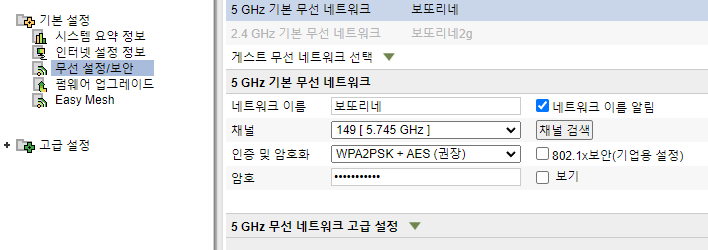
관리페이지 접속 후 좌측 메뉴에 [무선 설정/보안] 메뉴 선택하게 되면 우측에 기본 무선 네트워크 정보가 나오며 비밀번호 설정은 사진과 같이 설정하시면됩니다.
네트워크 이름은 와이파이 접속 시 나오는 이름이며, 인증 및 암호화는 대부분 [WPA2PSK+AES(권장)] 을 사용하며, 비밀번호는 8자 이상으로 설정하시면 됩니다.
저 같은 경우는 집 또는 사무실이여도 다른 곳에서 사용하는 것을 싫어하기 때문에 특수문자까지 넣어서 확실한 보안을 유지해줍니다.
이렇게 iptime 비밀번호 설정, 변경 등이 가능하며 관리페이지를 통해 필요시 DMZ, 포트포워드, 허브화 등 여러가지 기능을 활용 하실 수 있습니다.
CCTV를 어플로 보이게 연결할 시 녹화기와 공유기 포트포워드 또는 DMZ 설정할때도 꼭 필요한 관리페이지 입니다.

iptime 비밀번호 분실
iptime 비밀번호 설정하려고 했으나 만약 비밀번호가 기억나질 않는다면 방법은 초기화뿐입니다.
CCTV 관련 직장 경험이 있기 때문에 iptime 뿐만 아니라 여러 공유기를 설정한 경험이 있지만 비밀번호 분실 하였을 때는 초기화하는 방법 밖에 없었습니다.
iptime 비밀번호 설정을 위해 초기화한다고 생각하시면 편한데, 문제는 만약 대형 회사나 포트포워드,DMZ 등 포스기가 많은 매장(음식점,pc방) 등 시설이라면 초기화 이전에 꼭 확인하셔야 합니다.
예를 들어 계산대가 많은 대형마트라면 각 계산대마다 인터넷이 연결된 포스기가 있는데, 공유기에 연결되어있고 각각 고정아이피가 잡혀있는 경우가 대부분입니다.
무턱대고 초기화를 진행하면 인터넷은 당연히 되지만 포스기 결제시스템이 멈추기도 합니다.
iptime 초기화 방법은 대부분 공유기 뒤쪽 또는 옆쪽에 조그맣게 둥근 리셋버튼이 있습니다.
그 부분을 꾹 10초이상 눌러주시면 깜빡거리면서 초기화가 진행되며, 아까 말씀드린 관리페이지에 접속 후 비밀번호를 초기암호인 admin 입력 후 접속하시면 됩니다.
이후에는 위에 설명대로 비밀번호를 설정하시면 됩니다.

iptime 라우터란 무엇일까?
iptime 라우터는 국내에서 많이 사용되는 네트워크 장비 중 하나로, 가정집이나 사무실에 무선 인터넷 환경을 구축해주는 중요한 역할을 합니다.
간단하게 접속해서 설정을 변경할 수 있지만, 이 과정에서 잘못된 설정을 하게 되면 보안에 큰 단점이 생길 수 있습니다.
그래서 위의 설명대로 정확한 순서를 따라서 iptime 비밀번호 설정 하고, 주기적으로 변경하는 것이 중요합니다.
iptime 라우터 비밀번호 설정은 단순히 인터넷에 연결하는 것 이상의 의미가 있습니다.
사용자의 개인정보는 물론, 회사의 중요한 자료까지 보호할 수 있는 방어 시스템이라고 생각하시면 됩니다.

iptime 비밀번호 설정 중요성
iptime 비밀번호 설정이 얼마나 중요한지 깨달을 필요가 있습니다.
많은 사람들이 비밀번호 설정의 중요성을 간과하는 경향이 있습니다. 기본 설정된 비밀번호를 그대로 오랜시간 사용하거나, 쉽게 추측할 수 있는 비밀번호를 설정하는 것은 위험합니다.
해커들은 이러한 약한 비밀번호를 노려 개인정보 유출이나,네트워크를 통한 악성코드 유포와 같은 사이버 공격을 할 수 있습니다.
특수문자 포함한 보안에 강한 비밀번호는 이러한 위협으로부터 우리의 네트워크를 안전하게 지켜줍니다. 비밀번호는 최소 8자 이상으로 대문자,소문자,숫자,특수문자를 혼합하여 사용하는 것이 좋습니다.
또한, 정기적인 비밀번호 변경하여 보안을 강화하는 것이 중요하며, 소홀히 관리해서는 안됩니다.
기기별 iptime 비밀번호 설정 차이점
iptime 라우터는 다양한 모델이 있고, 사용하는 기기에 따라 비밀번호 설정 방법에 약간의 차이가 있을 수 있습니다.
예를들어, 스마트폰을 사용한다면 어플,인터넷 창을 통해 설정할 수도 있고 컴퓨터에서는 웹 인터페이스를 통해서 설정합니다.
각 기기에서 iptime 라우터에 접속할 때는 해당 기기와 호환되는 방식으로 접속해야 합니다. 이렇게 할 때 사용자 메뉴얼이나 온라인 리소스를 참고하면 좋습니다.
기기별로 약간씩 다른 메뉴 구성과 옵션을 제공할 수 있으니, 자신이 사용하는 기기에 맞춰서 설정 방법을 숙지하는 것이 중요합니다.

마무리
iptime 비밀번호 설정,관리,초기화 방법에 대해 알아보았습니다. 이제 비밀번호 설정은 간단하게 해결하실 수 있을겁니다.
이번에 비밀번호 설정하시면서 꼭 보안을 생각해서 대문자,소문자,특수문자를 섞어 강력하게 설정하시기 바라며 정기적인 변경은 필수입니다.
간단하게 iptime 비밀번호 설정은 해당 인터넷에 연결 후 주소창에 192.168.0.1 입력하는 것 까지만 기억하시면 아무 문제 없습니다.
이제 여러분도 iptime 라우터 관리에 이썽서 전문가처럼 행동하실 수 있습니다. 여러분의 소중한 정보를 지키기 위해 오늘 배운 내용을 꼭 기억하시기 바랍니다.